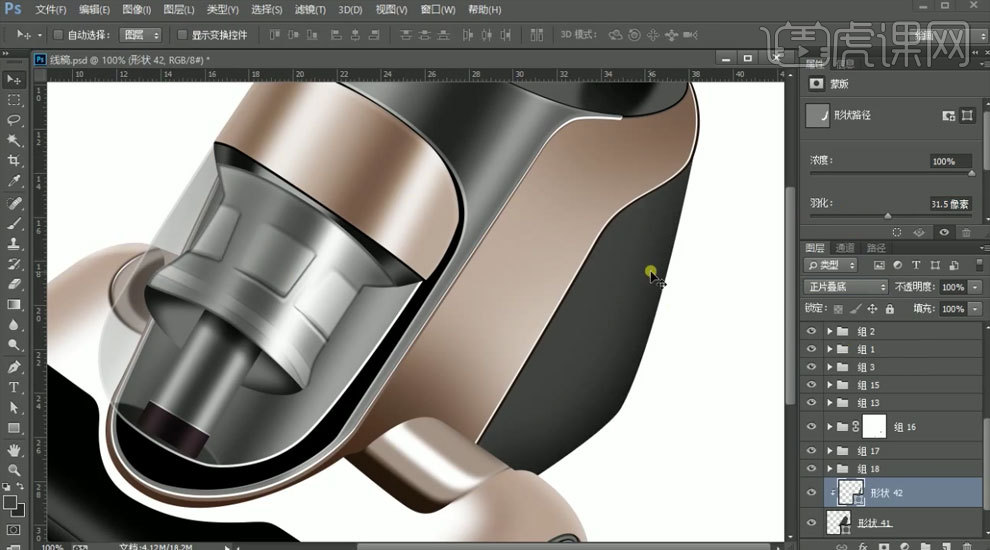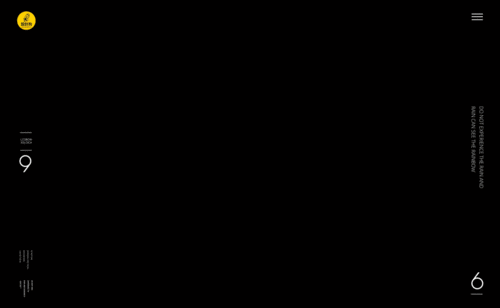怎样用PS鼠绘吸尘器
发布时间:暂无
1.【打开】PS软件,【打开】产品文档,先使用鼠标绘制草图,具体效果如图示。
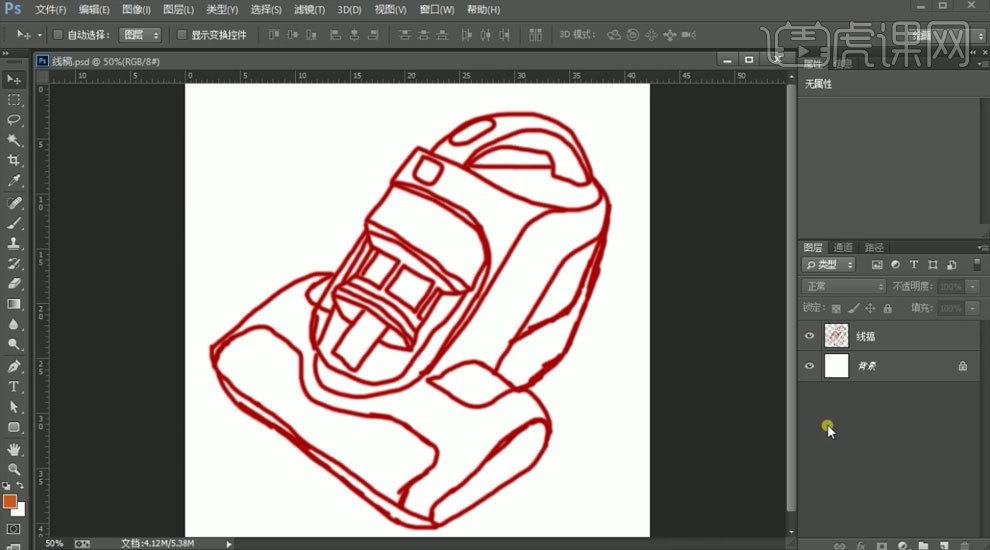
2.点击【钢笔】工具,选择【形状】点选颜色,勾绘轮廓,具体效果如图示。
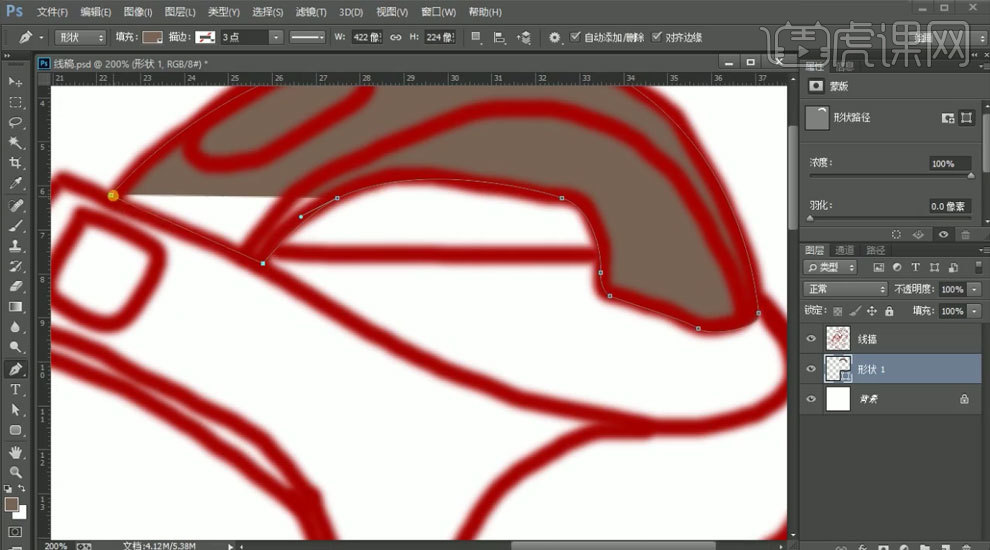
3.点击【ctrl+alt+g】创建剪切蒙版,点击【钢笔】工具选择颜色勾绘,去除线稿,提高【羽化】像素,具体效果如图示。
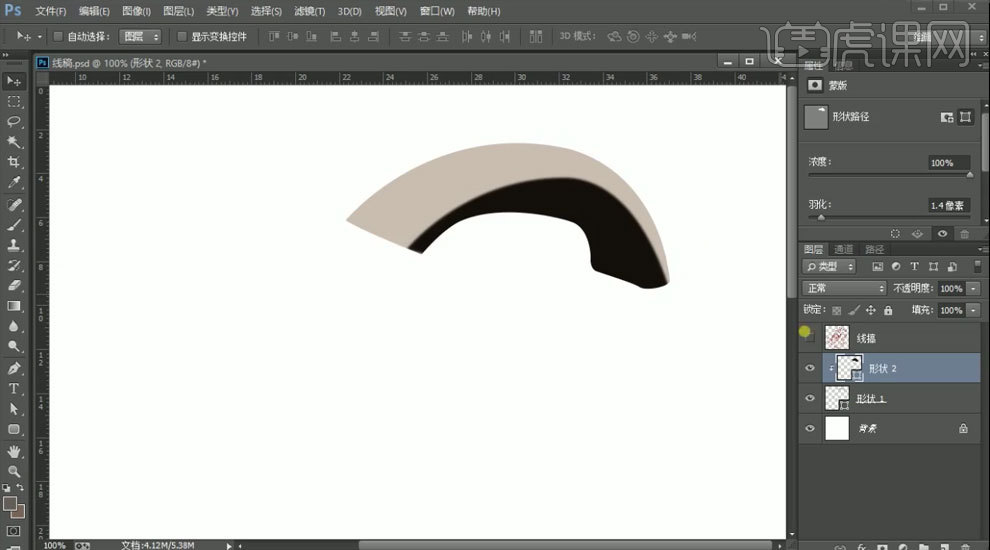
4.点击【ctrl+alt+g】创建剪切蒙版,点击【钢笔】工具选择颜色勾绘,勾画产品正面阴影部分,重复选取浅色勾画过渡面,移动1个像素,具体效果如图示。
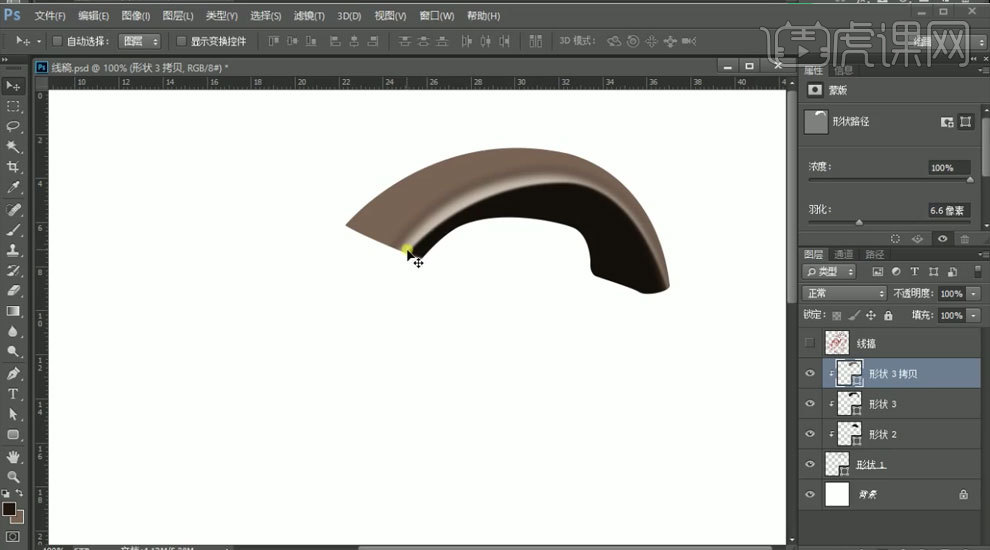
5.点击【新建】、【钢笔】工具,选择【颜色】白色,点击【椭圆】工具选择区域,点击【Ctrl+t】变形,提高【羽化】像素,具体参数如图示。具体效果如图示。
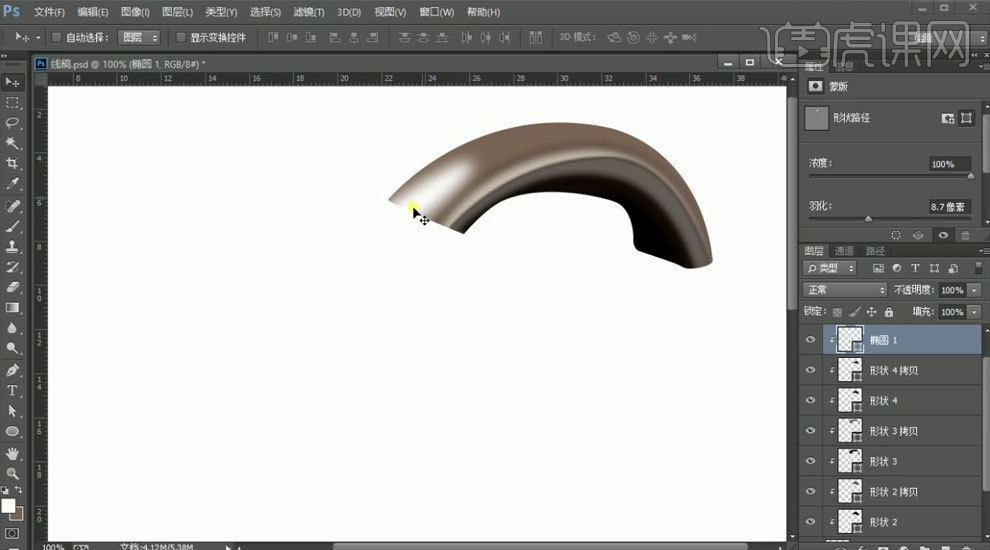
6.【Ctrl+j】复制图层,【ctrl+alt+g】创建剪切蒙版,选择【形状】去掉填充【描边】白色,选择【柔光】,提高【羽化】像素,具体参数如图示。具体效果如图示。
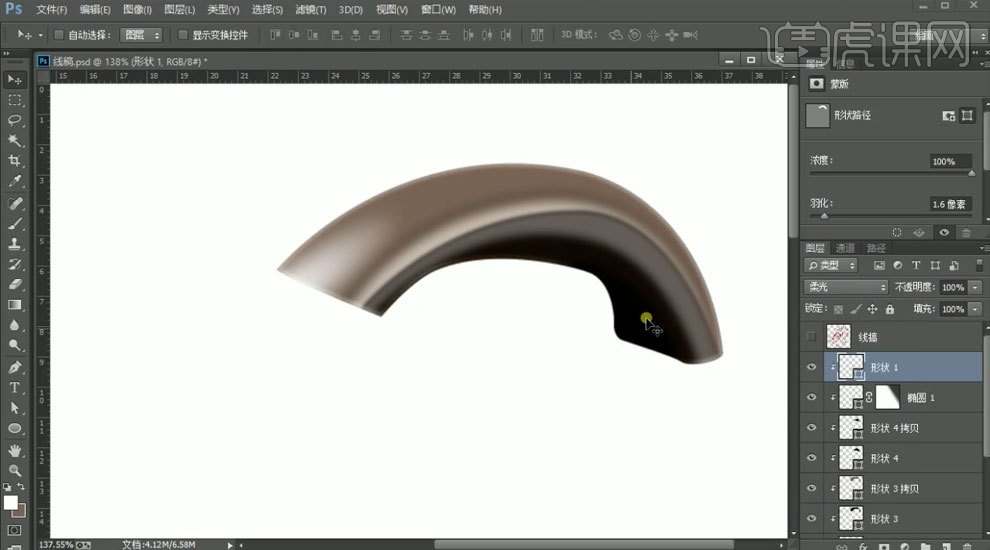
7.点击【钢笔】工具选择【白色】勾图,点击【Ctrl+t】调整,【Ctrl+j】复制图层,选择颜色移动添加阴影部分,具体效果如图示。
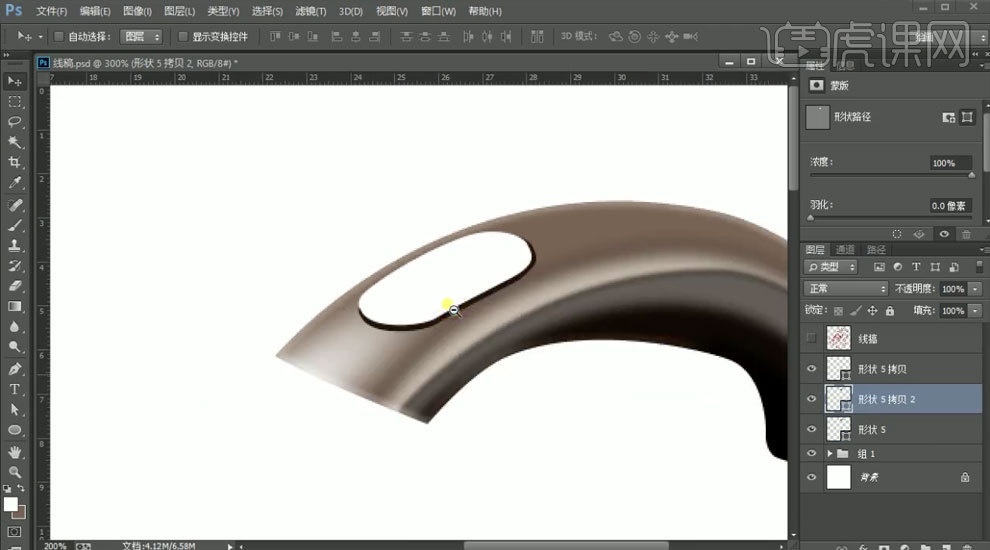
8.【Ctrl+j】复制图层,选择【颜色】白色,提高【羽化】像素,降低【不透明度】,具体参数如图示。具体效果如图示。
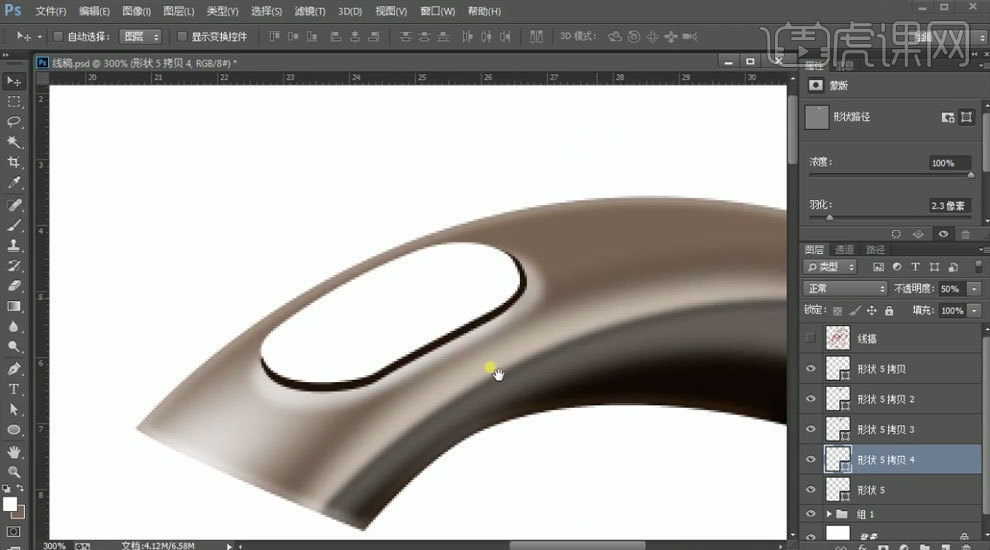
9.点击【钢笔】工具选择深色颜色,勾画选区,再选择【白色】勾画反光,具体效果如图示。
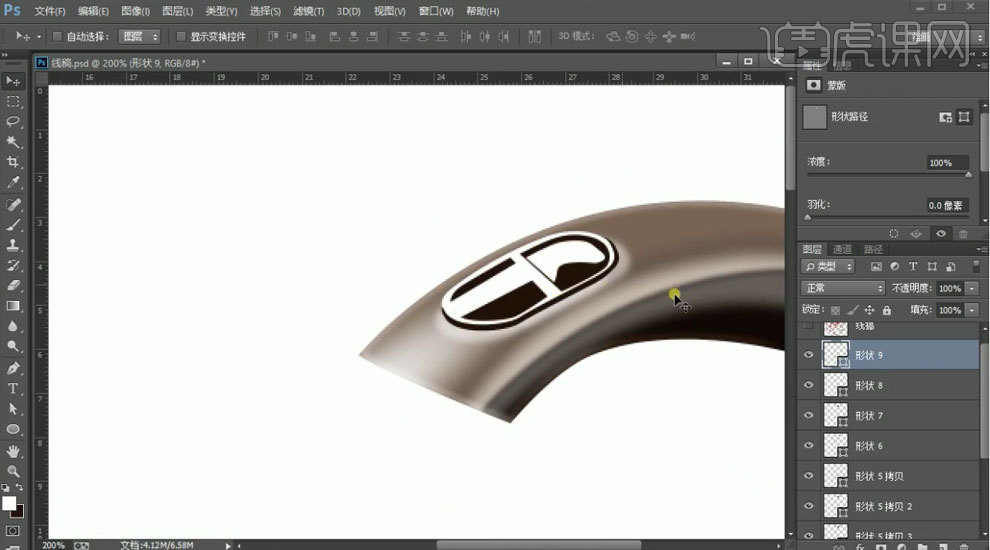
10.点击【钢笔】工具,选择【形状】点选灰色,勾绘轮廓,具体效果如图示。
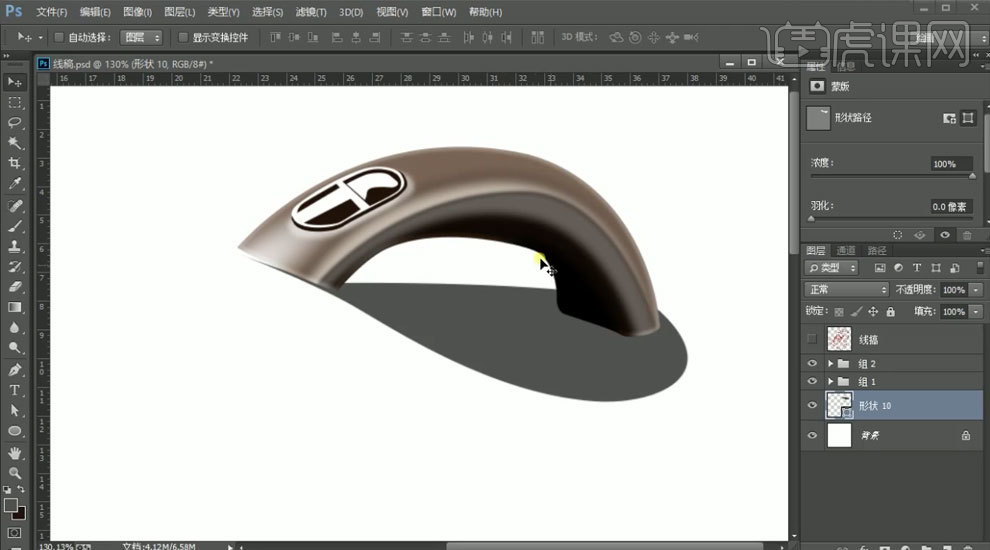
11.点击【ctrl+alt+g】创建剪切蒙版,点击【钢笔】工具勾选区域填充阴影颜色,选择【正片叠底】,提高【羽化】像素,点击【渐变】柔化过渡,具体参数如图示。具体效果如图示。
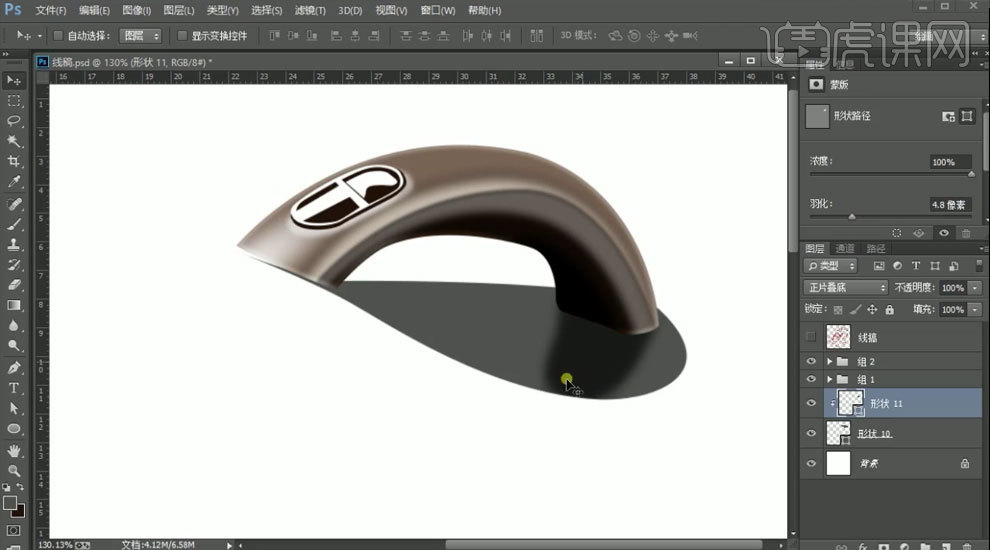
12.点击【新建】、【钢笔】工具,选择【颜色】白色,点击【椭圆】工具选择区域,选择【柔光】,提高【羽化】像素,具体参数如图示。具体效果如图示。
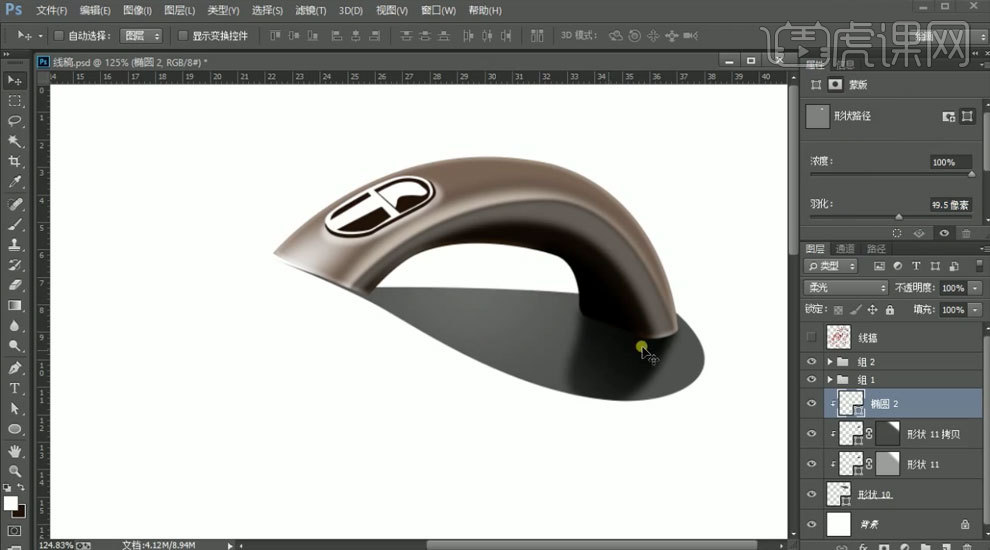
13.【Ctrl+j】复制图层,去除【填充】,【描边】选择黑色,点击【Ctrl+t】调整,具体效果如图示。
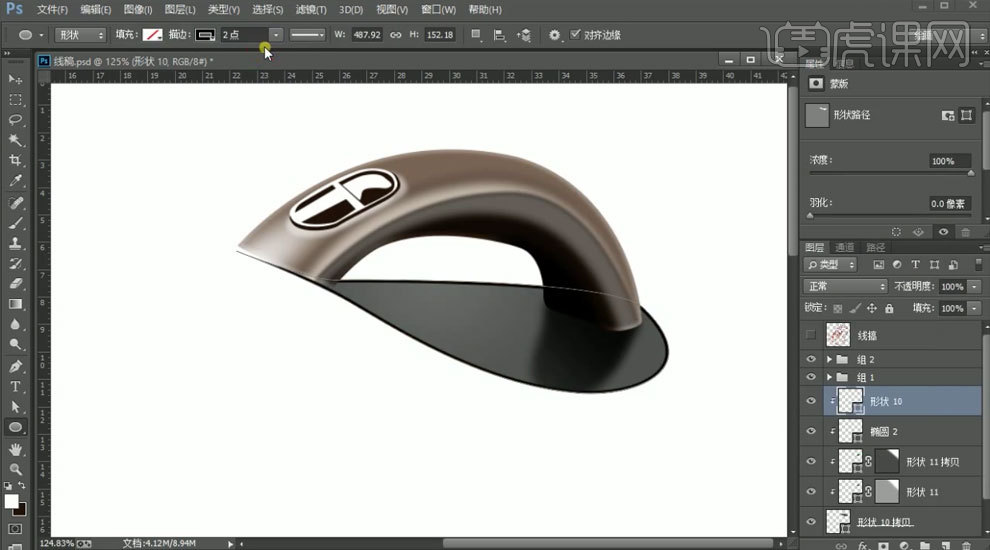
14.点击【钢笔】工具,选择【形状】点选灰色,勾绘轮廓,具体效果如图示。
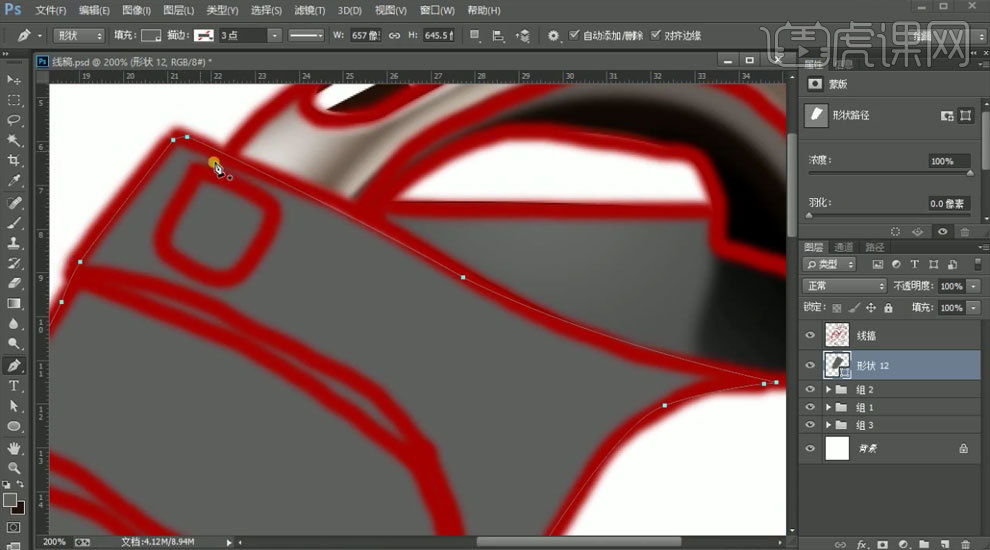
15.【Ctrl+j】复制图层,选择【颜色】白色,移动做出反光,重复向下移动做出阴影部分,具体效果如图示。
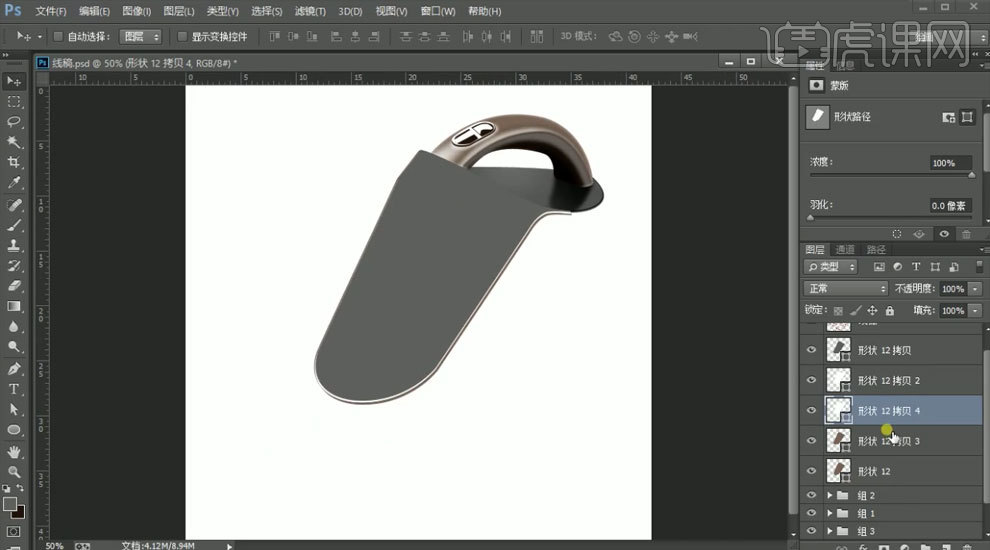
16.点击【钢笔】工具,选择【形状】点选白色,选择【柔光】,调整最佳位置,【Ctrl+j】复制图层,填充黑色,点击【Ctrl+t】调整1-2个像素,具体效果如图示。
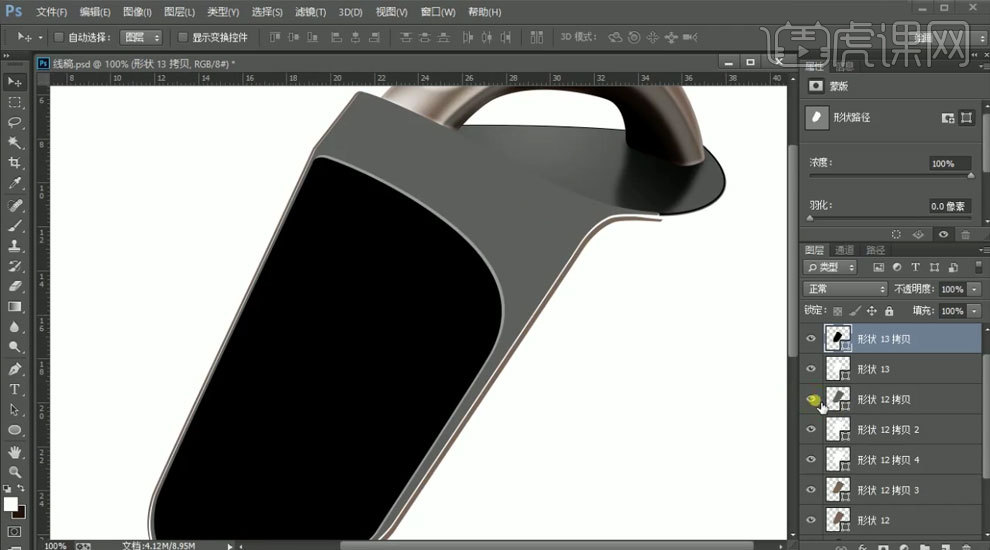
17.点击【ctrl+alt+g】创建剪切蒙版,点击【矩形】工具,选择颜色,添加【正片叠底】,【Ctrl+t】调整,提高【羽化】像素,具体参数如图示。具体效果如图示。
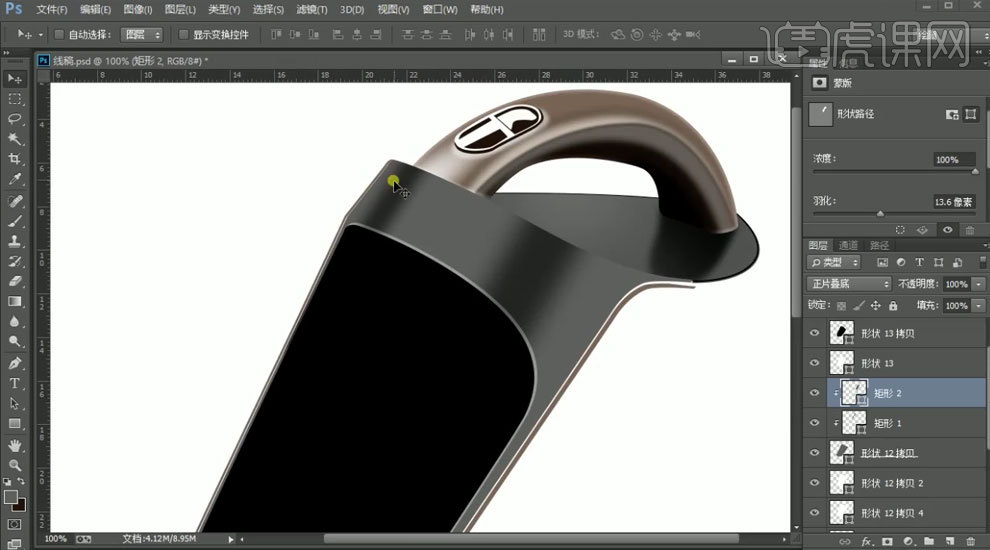
18.【Ctrl+j】复制图层,【ctrl+alt+g】创建剪切蒙版,去除【填充】,【描边】选择白色,选择【叠加】,降低【不透明度】,提高【羽化】像素,具体参数如图示。具体效果如图示。
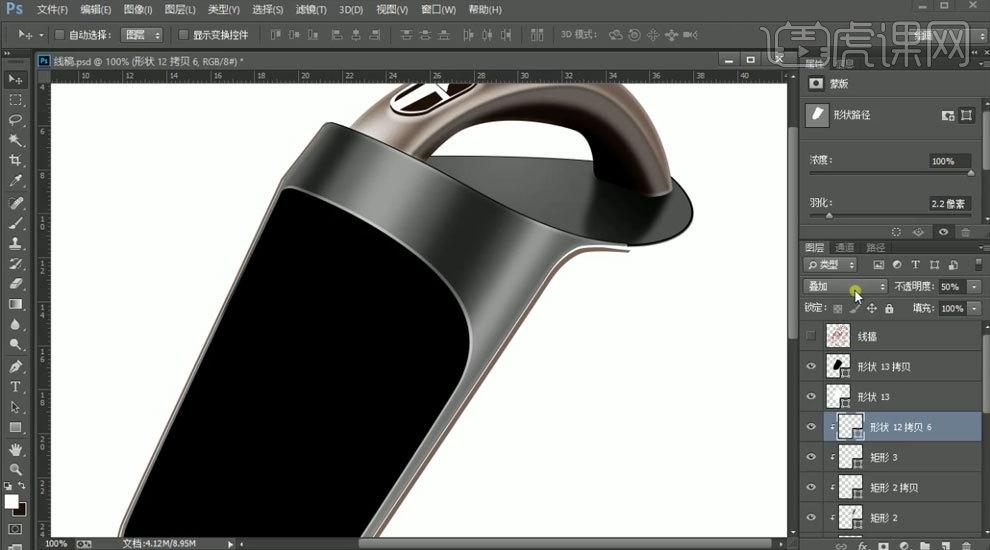
19.点击【新建】,选择【颜色】白色,点击【圆角矩形】工具框选调整,【Ctrl+j】复制图层,选择【颜色】黑色,框选【Ctrl+t】调整,具体效果如图示。
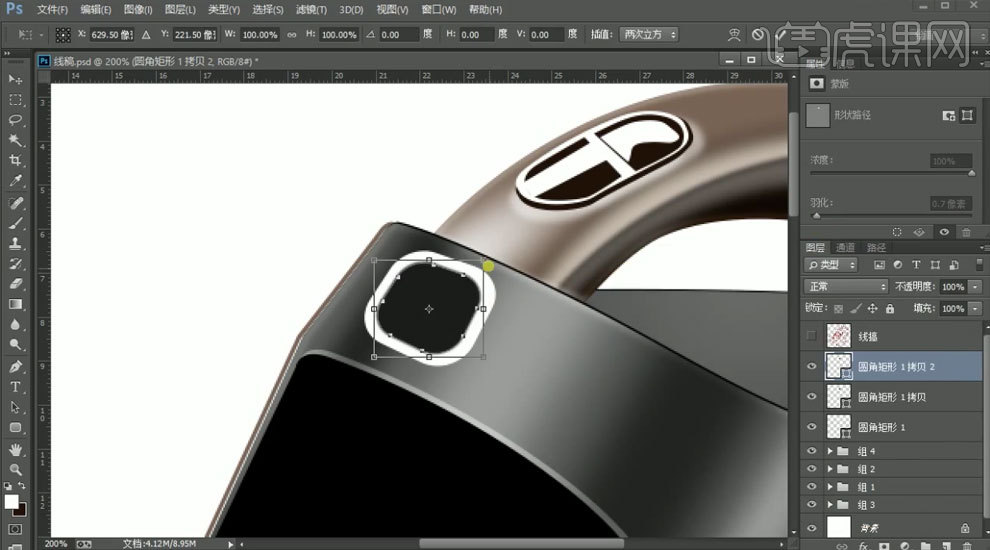
20.点击【钢笔】工具,选择【形状】点选白色,勾画高光部分,具体效果如图示。
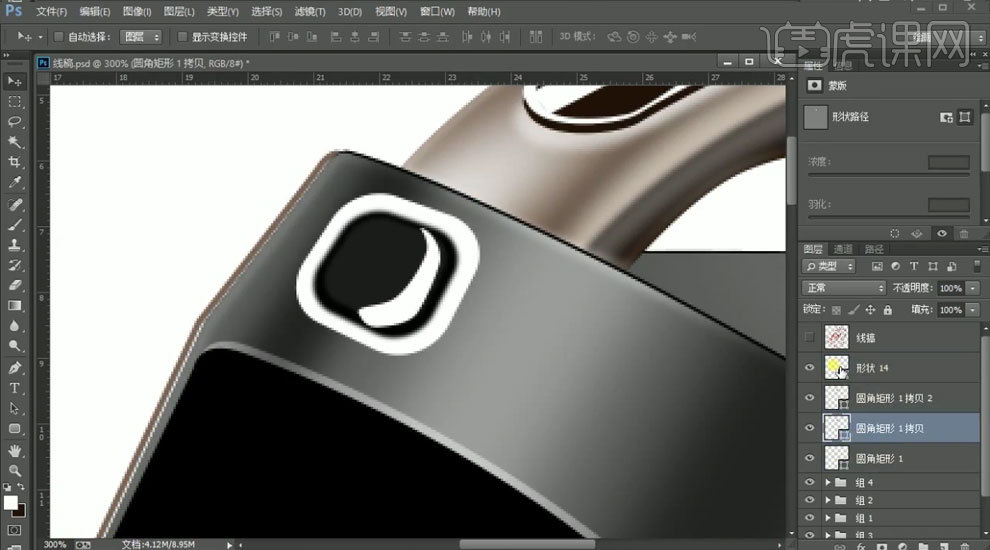
21.点击【钢笔】工具,选择【形状】点选灰色,勾绘轮廓,具体效果如图示。
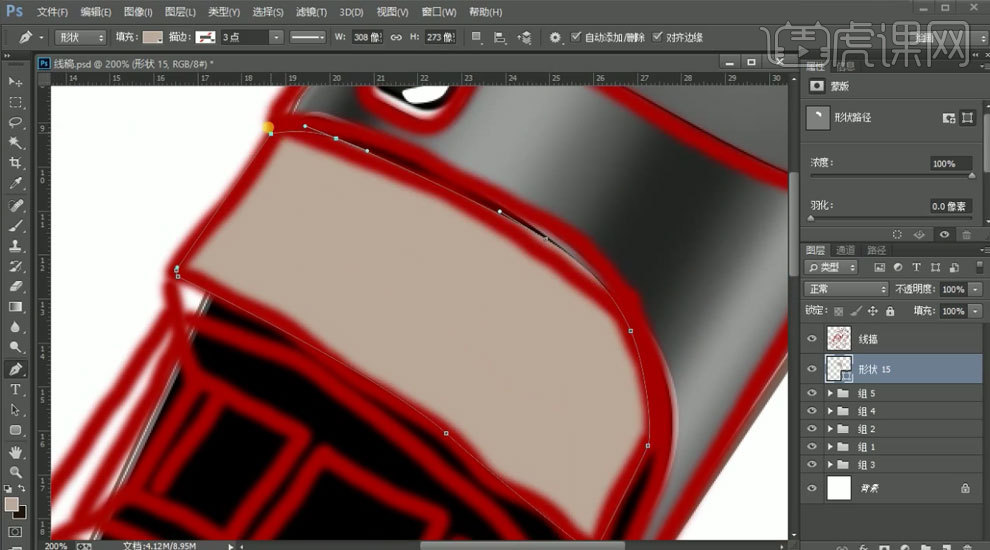
22.【Ctrl+j】复制图层,【ctrl+alt+g】创建剪切蒙版,点击【矩形】工具,选择颜色,添加【正片叠底】,【Ctrl+t】调整,提高【羽化】像素,处理阴影及高光,具体参数如图示。具体效果如图示。
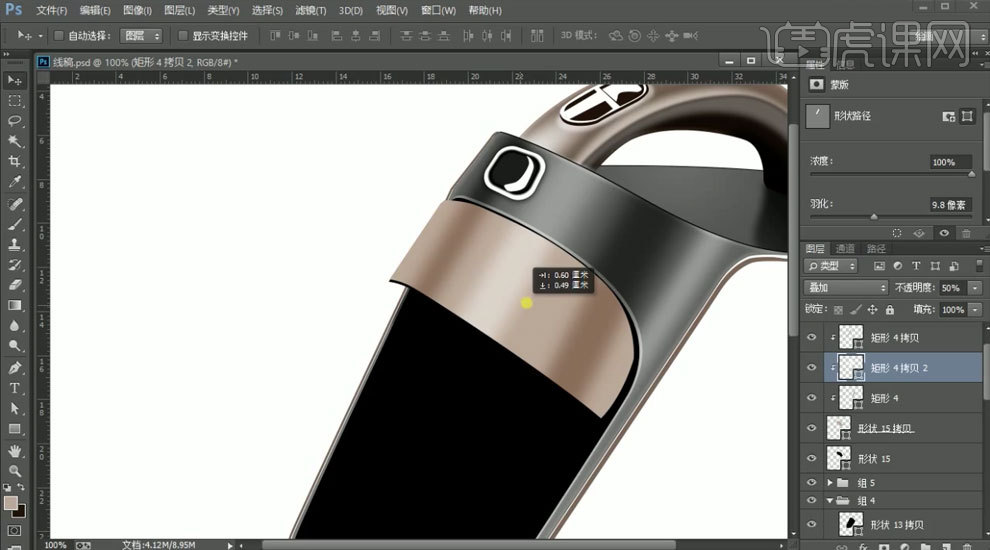
23.点击【钢笔】工具,选择【形状】点选白色,勾画高光部分,具体效果如图示。
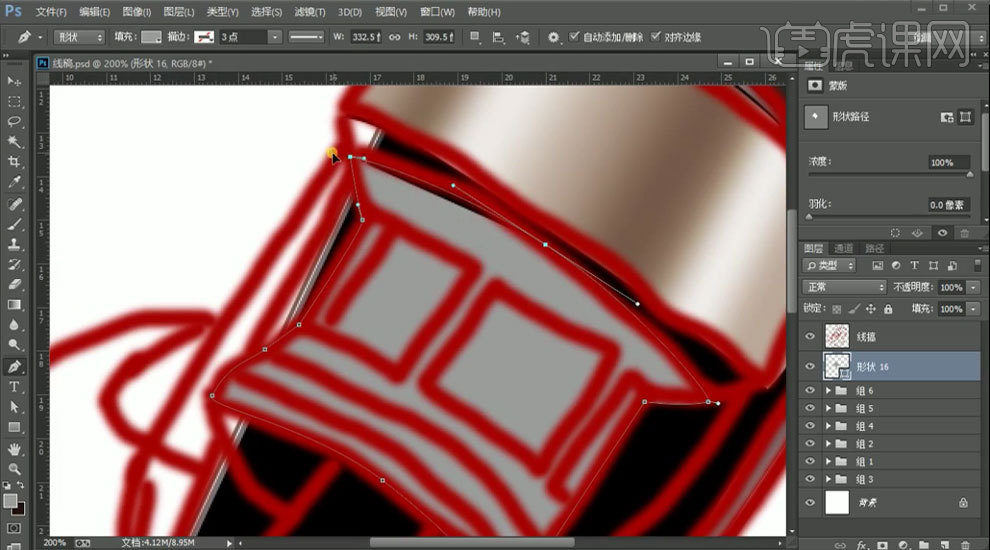
24.点击【钢笔】工具,【ctrl+alt+g】创建剪切蒙版,去除【填充】,【描边】选择深灰色,提高数值,具体参数如图示。具体效果如图示。
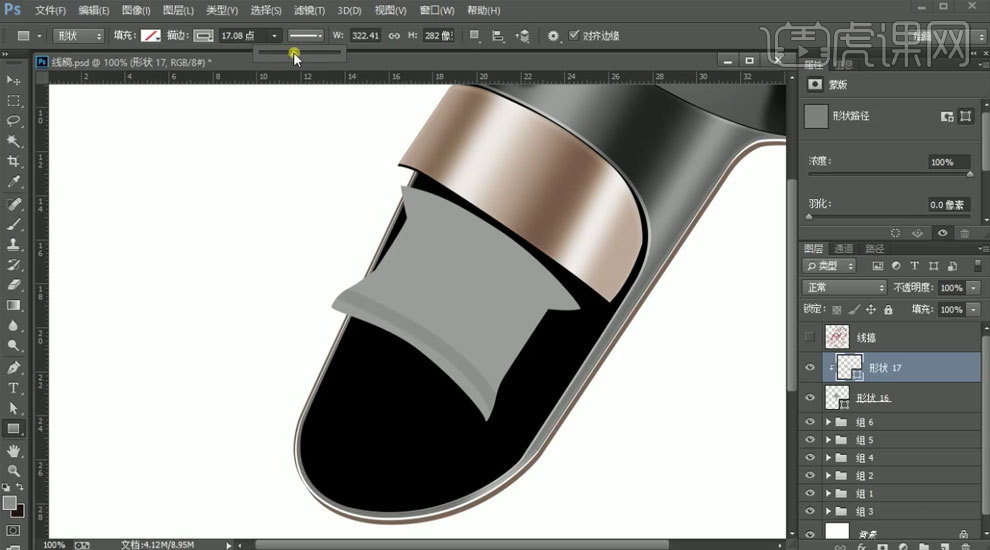
25.【Ctrl+j】复制图层,【ctrl+alt+g】创建剪切蒙版,去除【填充】,【描边】选择白色,选择【柔光】,提高【羽化】像素,具体参数如图示。具体效果如图示。
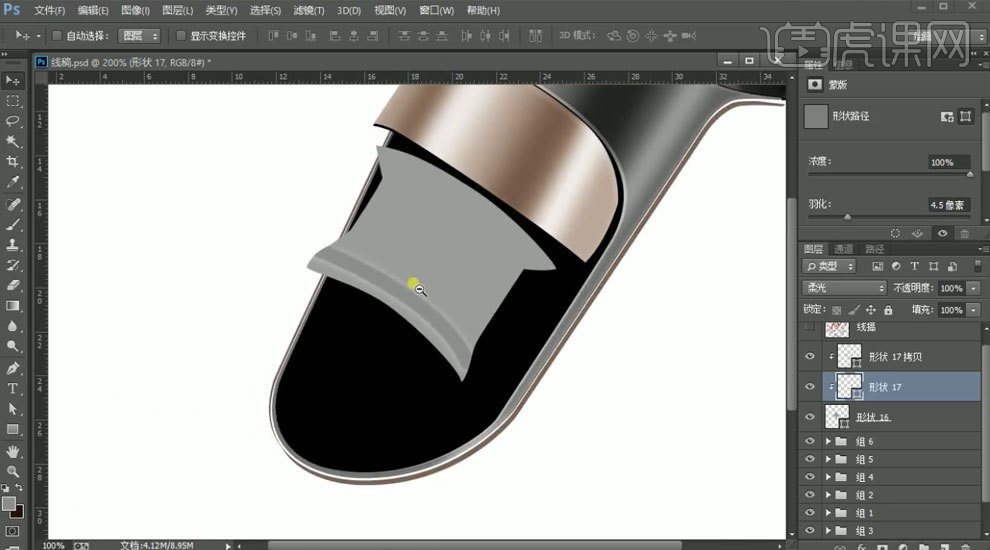
26.点击【ctrl+alt+g】创建剪切蒙版,点击【矩形】工具,选择颜色,添加【叠加】,【Ctrl+t】调整,提高【羽化】像素,具体参数如图示。具体效果如图示。
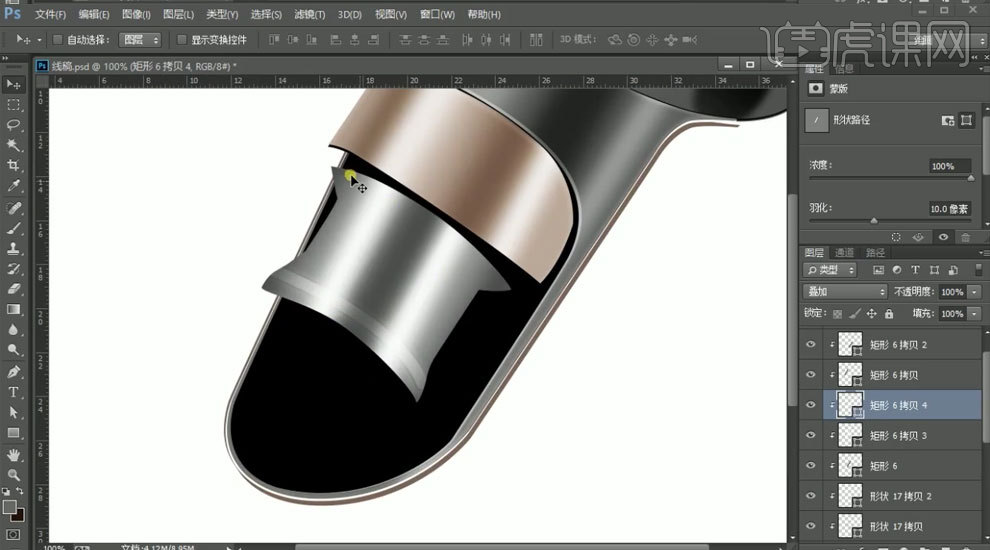
27.点击【新建】,选择所需【颜色】,点击【圆角矩形】工具框选调整,具体效果如图示。
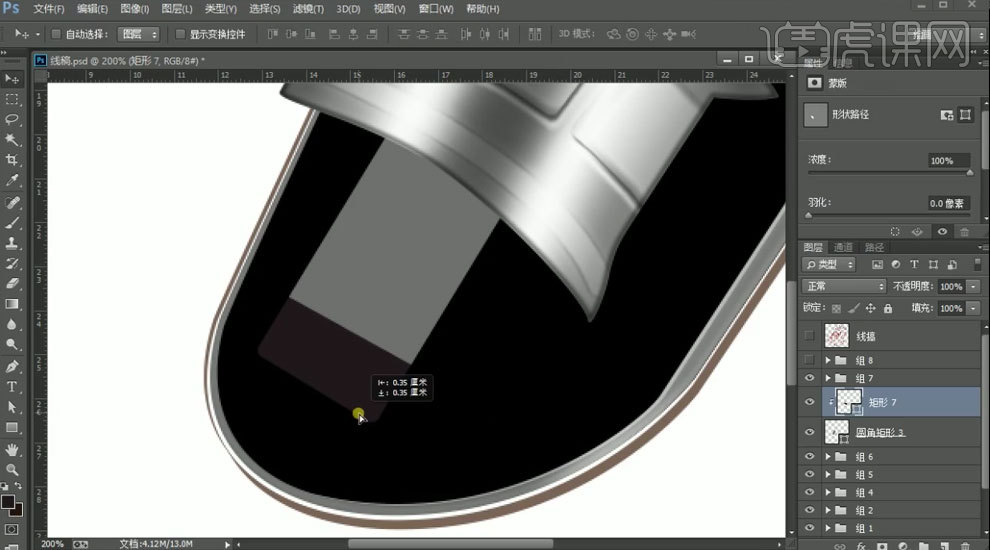
28.点击【ctrl+alt+g】创建剪切蒙版,点击【矩形】工具,选择颜色,添加【正片叠底】,【Ctrl+t】调整,提高【羽化】像素,具体参数如图示。具体效果如图示。
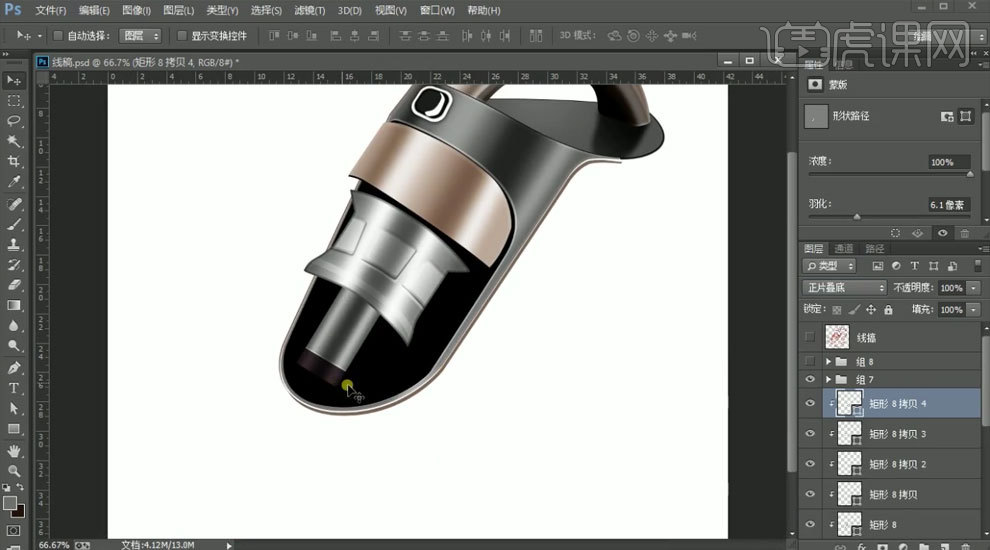
29.点击【钢笔】工具框选区域,填充颜色,选择【正片叠底】,提高【羽化】像素,具体参数如图示。具体效果如图示。
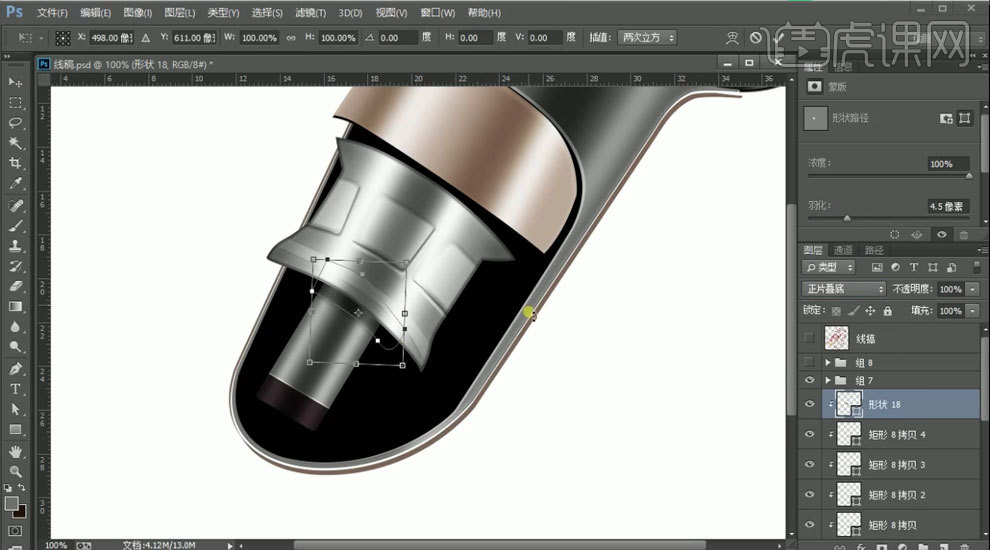
30.点击【椭圆】工具框选区域,【Ctrl+t】调整,【ctrl+alt+g】创建剪切蒙版,点击【钢笔】工具框选区域,添加【正片叠底】,提高【羽化】像素,处理阴影及高光,具体参数如图示。具体效果如图示。
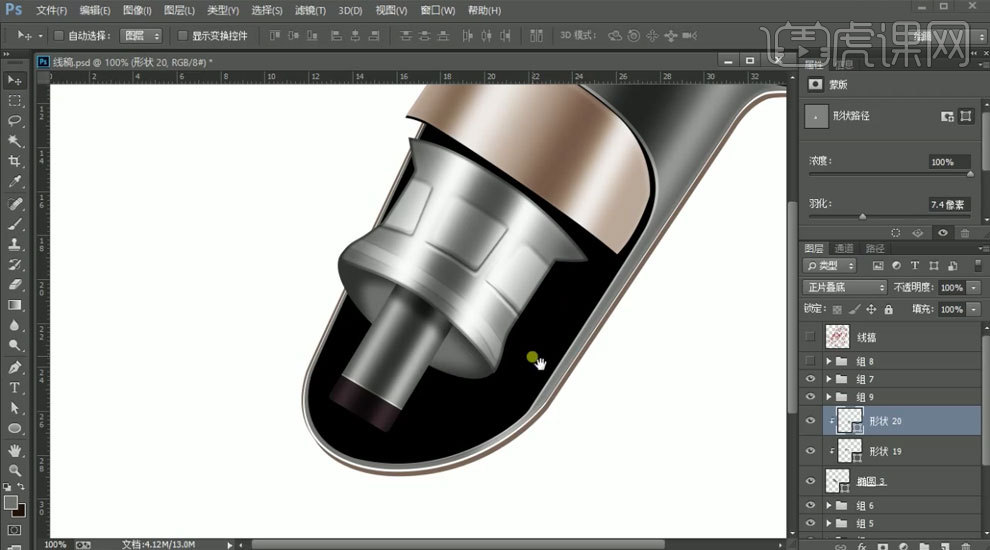
31.点击【新建】,创建【蒙版】,点击【钢笔】工具,选择【形状】点选灰色,点击【渐变】工具,降低【不透明度】,做出透明质感,具体参数如图示。具体效果如图示。
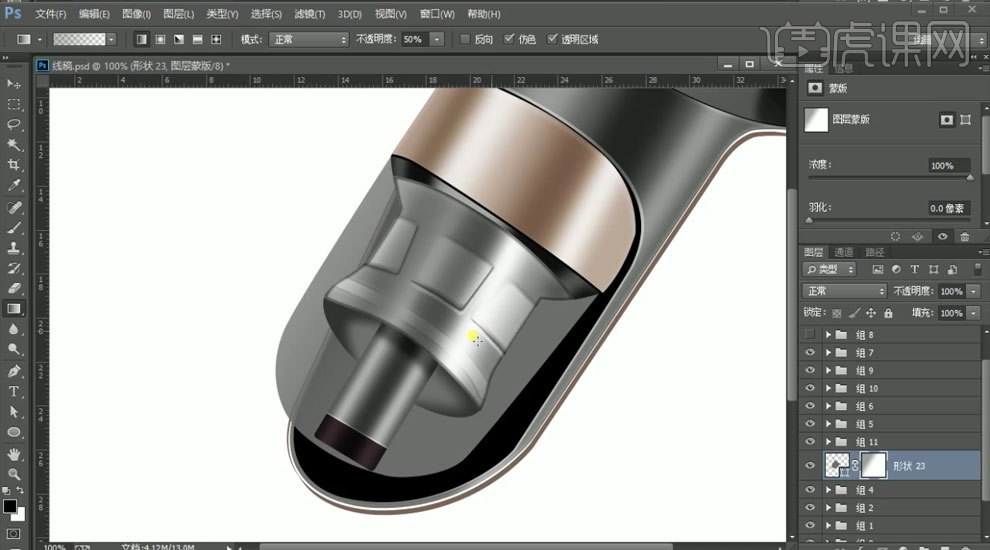
32.点击【钢笔】工具,选择【形状】点选颜色,勾绘轮廓,点击【矩形】工具,选择颜色,添加【叠加】,【Ctrl+t】调整,提高【羽化】像素,添加阴影,具体参数如图示。具体效果如图示。
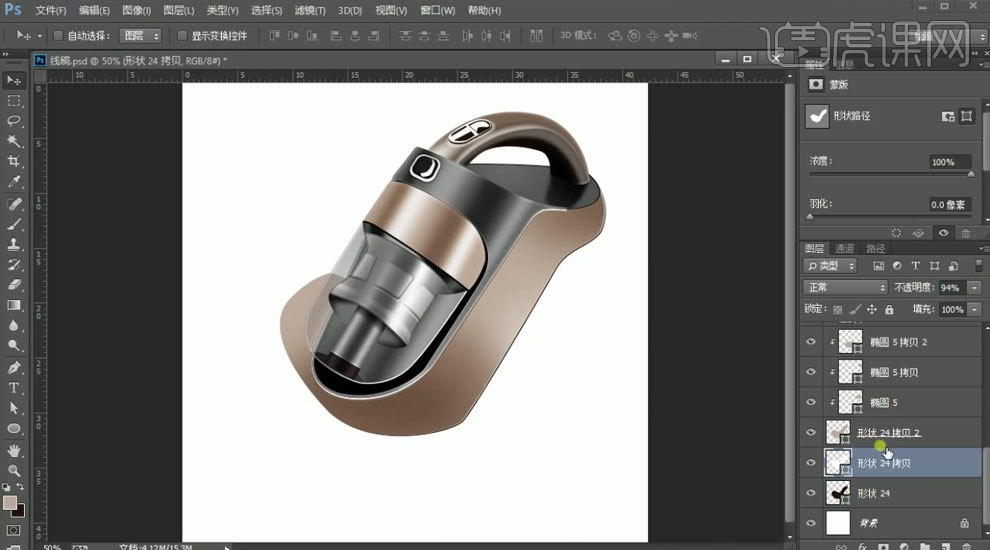
33.点击【钢笔】工具,选择【形状】点选颜色,勾绘轮廓,点击【钢笔】工具框选高光部分,提高【羽化】像素,具体参数如图示。具体效果如图示。
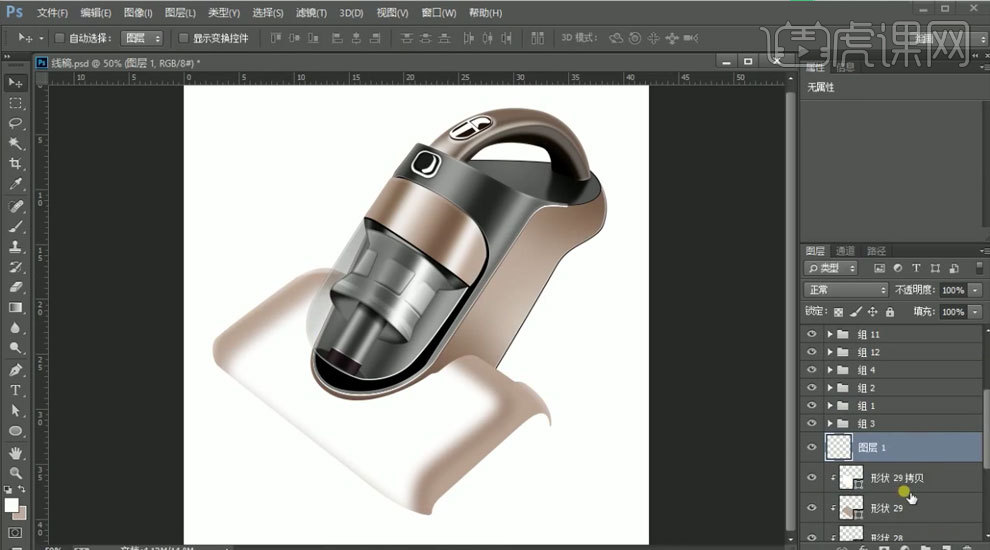
34.点击【钢笔】工具框选区域,细节处理阴影,【Ctrl+j】复制图层,移动1-2像素,增加阴影过渡,具体效果如图示。
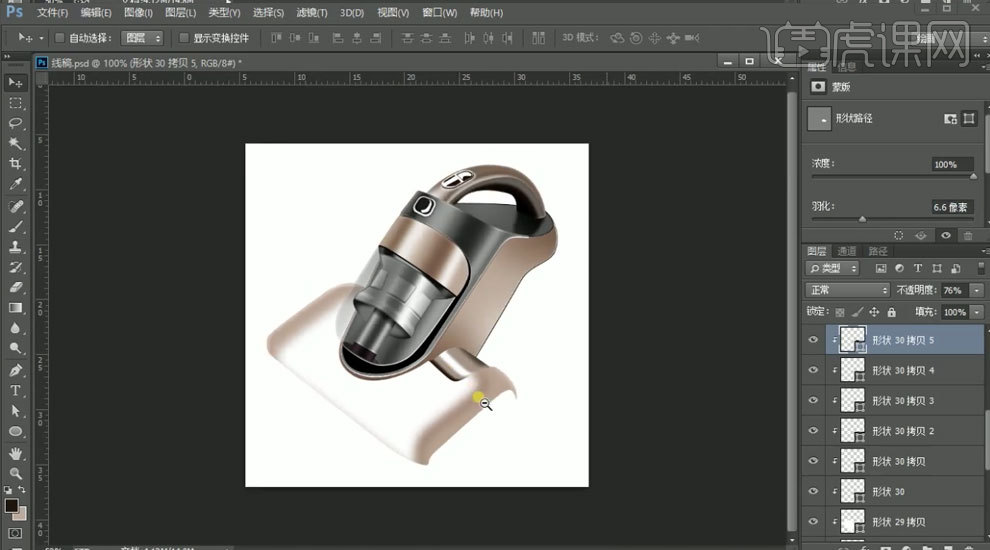
35.点击【钢笔】工具,选择【形状】点选黑色,勾绘轮廓,【ctrl+alt+g】创建剪切蒙版,点击【矩形】工具,选择颜色,提高【羽化】像素,具体参数如图示。具体效果如图示。

36.点击【钢笔】工具,选择【形状】点选深灰色,勾绘轮廓,【Ctrl+j】复制图层,移动1-2像素,增加阴影过渡,点击【钢笔】工具,去除【填充】,【描边】选择白色,选择【叠加】,降低【不透明度】,提高【羽化】像素,具体效果如图示。
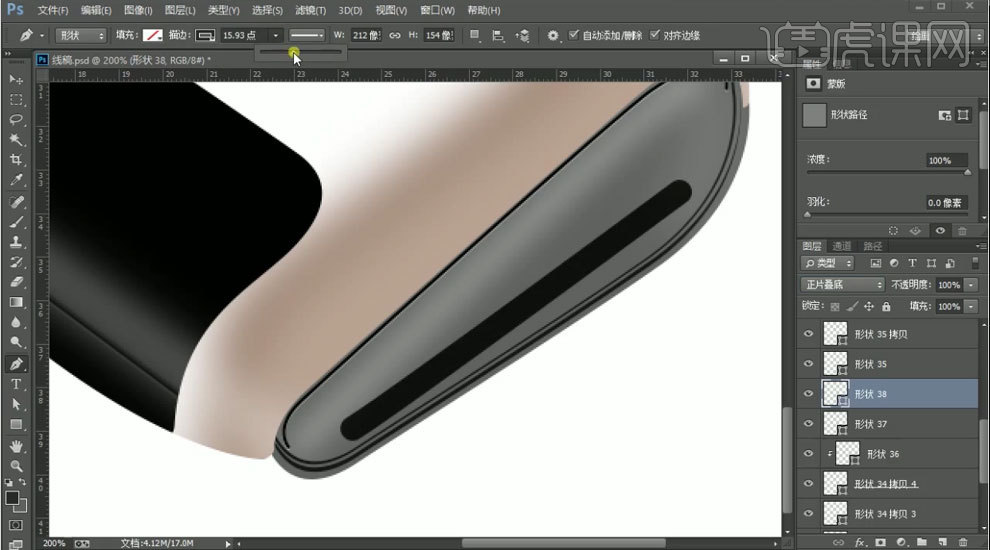
37.点击【钢笔】工具,选择【形状】点选颜色,勾绘轮廓,点击【钢笔】工具勾选阴影部分,【ctrl+alt+g】创建剪切蒙版,提高【羽化】像素,具体参数如图示。具体效果如图示。